xp系统怎样查看电脑是什么机型
xp系统要怎么查看电脑机型?如果是笔记本电脑,一般都有标签,用户可以方便地从标签查询到电脑的型号和各种参数,组装台式机则没有这些标签,需要我们自己去查询,xp系统中可以使用系统命令来查询系统信息,下面小编跟大家介绍深度xp精简版系统查询电脑是什么机型的方法。
具体步骤如下:
1、点击电脑左下角的开始图标;

2、在开始菜单中点击运行;
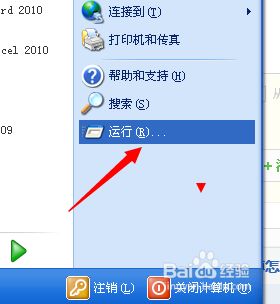
3、在运行框输入dxdiag,点击确定;
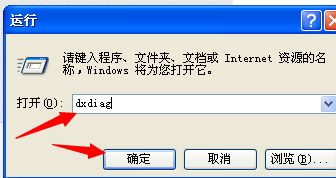
4、调出DirectX诊断中车,就可以查看系统信息,比如系统制造商(主板),处理器,内存等相关信息;

5、看完之后点击退出即可。

通过命令就可以快速查询xp系统的型号等信息,有需要的用户可以通过上面的方法来查看。
相关教程:怎样查电脑型号和配置我告诉你msdn版权声明:以上内容作者已申请原创保护,未经允许不得转载,侵权必究!授权事宜、对本内容有异议或投诉,敬请联系网站管理员,我们将尽快回复您,谢谢合作!










